Executar ação
A tarefa Execução de ação, do SoftExpert Plano de ação, será apresentada se usuário for o executor específico ou fizer parte da equipe responsável pela execução do plano de ação/ação isolada.
Na listagem de tarefas, é possível identificar a situação, o prazo, a porcentagem de conclusão e as datas de início e fim de cada plano de ação/ação isolada.
Por meio do botão de ordenação, é possível organizar as tarefas pelo identificador ou título do plano de ação/ação isolada.
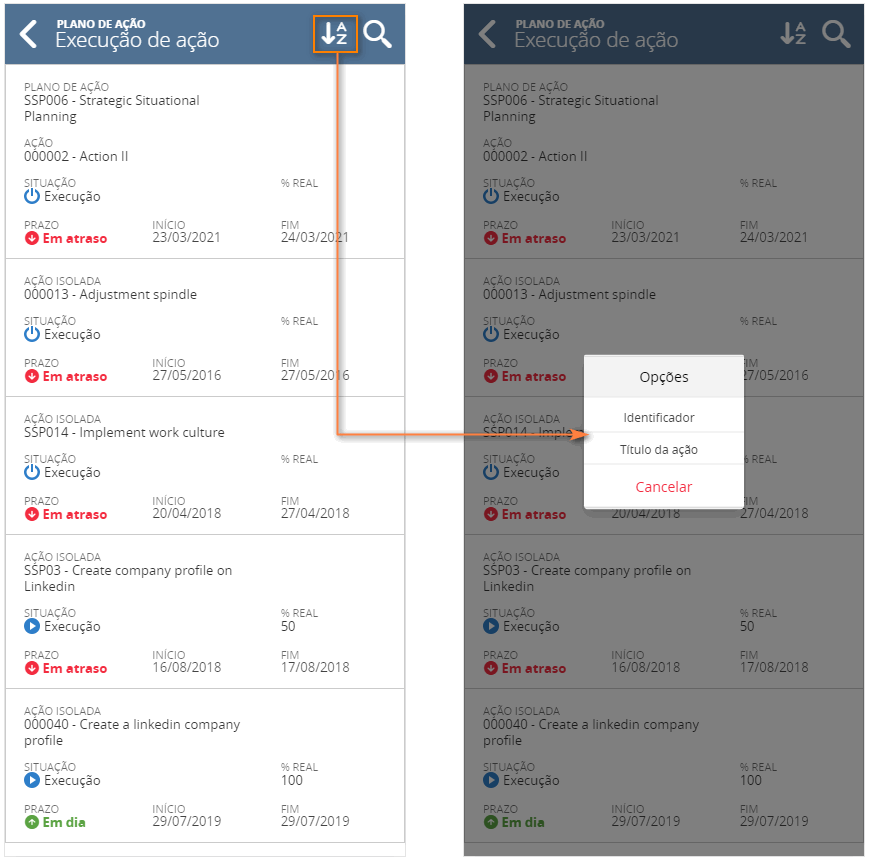
Ao clicar no botão AÇÕES, nos dados da tarefa, será exibida a opção Enviar para a próxima etapa. Ao selecionar esta opção, a tarefa será executada e o plano de ação/ação isolada será enviado para a próxima etapa. Poderá ser obrigatório o preenchimento dos campos da seção “Execução”.
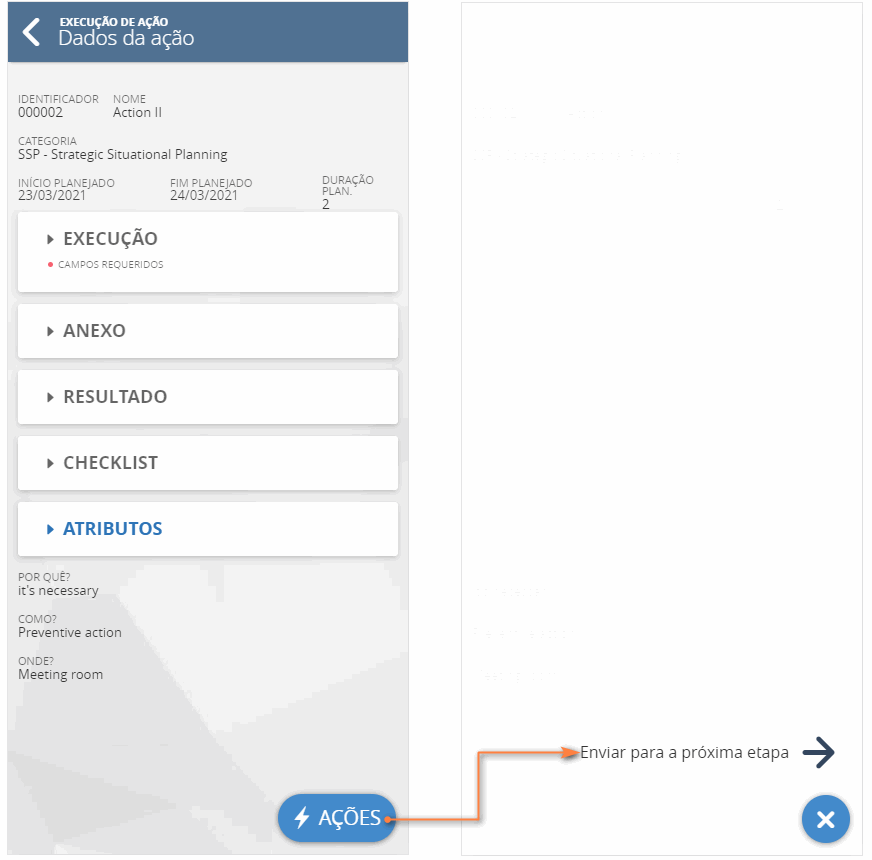
Ao acessar a tarefa, serão exibidos os dados da atividade, permitindo o preenchimento de dados da execução, atributos, checklists, resultados e anexos.
Na seção Execução, é possível informar as datas de início e fim da execução da atividade, o custo gerado com a execução e o percentual de execução. A seção também possui um campo que permite preencher automaticamente os campos de execução com as datas planejadas ou com as datas reprogramadas.
Na seção Resultado, é possível preencher as informações referentes aos resultados obtidos na execução da ação, como “Lição aprendida”, “Objetivo alcançado”, “Benefício alcançado” e “Motivo de atraso”. Ao preencher as informações, toque no botão Salvar.